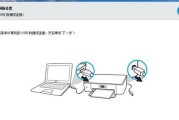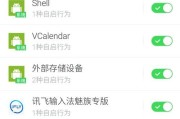随着移动设备的普及,笔记本电脑已成为许多人的日常工作与学习伙伴。然而,在需要频繁使用鼠标进行精确操作时,触摸板有时会成为干扰因素。对于ThinkPadL430这款经典笔记本电脑来说,了解如何关闭触摸板不仅可以提高工作效率,还能防止在操作过程中不小心触碰它而导致的误操作。接下来,让我们一起来详细了解L430笔记本电脑触摸板关闭的具体方法。
触摸板关闭的重要性
在某些特定场合下,关闭触摸板是非常有必要的。在您打字时,手掌不经意间可能会触碰到触摸板,这不仅会打断您的打字节奏,还可能导致光标位置发生意外移动,甚至会不小心执行某些操作。学会关闭触摸板,可以提高工作效率,减少不必要的困扰。

如何通过键盘快捷键关闭L430触摸板
使用Fn组合键
大多数ThinkPad笔记本电脑,包括L430型号,都支持通过Fn功能键组合来关闭触摸板。具体步骤如下:
1.在键盘上找到“Fn”键,这通常位于左下角,并且带有蓝色标记。
2.同时按下“Fn”键和位于键盘右上角的“F8”键。
3.按下组合键后,您的L430触摸板应该已被禁用,此时触摸板指示灯会熄灭。
请注意,Fn组合键的使用可能会受到操作系统设置的影响。如果默认的Fn组合键无法关闭触摸板,您可能需要进入系统设置中调整Fn键的使用方式。

如何通过BIOS设置关闭L430触摸板
如果Fn组合键无法关闭触摸板,您还可以尝试进入BIOS设置进行关闭:
1.重启您的L430笔记本电脑。
2.在启动过程中,当屏幕底部出现提示时,按下“Enter”键进入BIOS设置。
3.在BIOS设置中,找到“Config”或“Configurations”选项。
4.在配置菜单中找到“TouchPad”或类似命名的选项。
5.使用键盘方向键选择“禁用”或“关闭”(具体选项名称可能因BIOS版本不同而异)。
6.选择完毕后,保存更改并退出BIOS。
完成以上步骤后,您的L430触摸板应该已经被禁用。请注意,进入BIOS需要一定的操作知识,而且不同的BIOS版本可能会有不同的界面布局,所以在操作前请确保了解自己笔记本电脑的BIOS版本和布局。

驱动程序与操作系统设置
除了上述的物理按键和BIOS设置之外,还可以通过操作系统的设置或驱动程序来关闭触摸板:
1.在Windows操作系统中,打开“控制面板”。
2.选择“硬件和声音”下的“鼠标”设置。
3.在打开的“鼠标属性”窗口中,切换到“UltraNav”选项卡。
4.在“触摸板”部分,您可以选择“禁用”或“关闭”触摸板。
5.完成设置后,点击“应用”并“确定”保存更改。
您还可以安装或更新ThinkPad的触摸板驱动程序,这通常可以通过联想官方网站下载,以获得更稳定的控制体验。
预防与解决误操作
在关闭L430触摸板的同时,建议大家了解如何预防和解决在使用过程中可能发生的误操作:
确保在进行关键操作前,先确认触摸板是否处于关闭状态,以避免意外干扰。
如发生误操作,不要慌张,可以立即按上述方法重新关闭触摸板。
定期清理触摸板表面,保持干净,防止由于污垢和灰尘造成的误触发。
结语
通过本文的介绍,我们详细了解到ThinkPadL430笔记本电脑触摸板关闭的多种方法。无论是通过Fn组合键,BIOS设置,还是操作系统和驱动程序,您现在都可以根据自己的需求和使用场景灵活控制触摸板的开启和关闭。希望能够帮助您更加高效地使用L430笔记本电脑,提升工作与学习的体验。
标签: #笔记本电脑